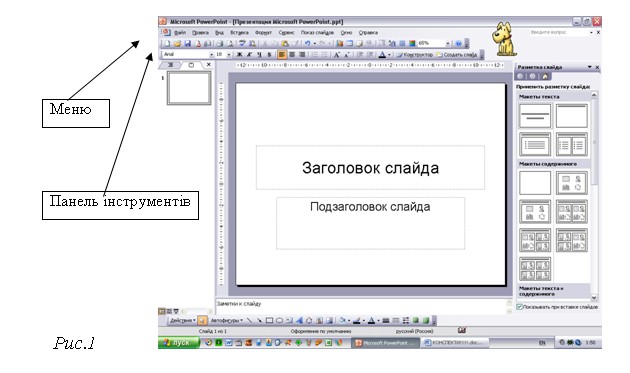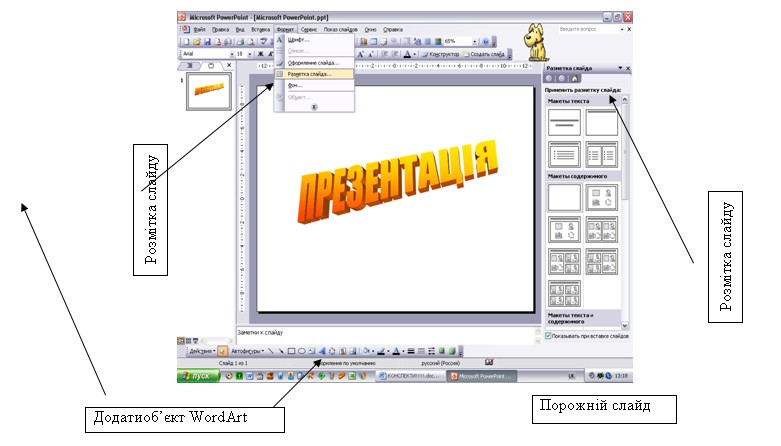|
Гіпермаркет знань>>Інформатика 10 клас >>Інформатика >> Інформатика: Створення комп’ютерних презентацій, опрацювання об’єктів презентацій.
Мета уроку: ознайомити учнів із презентаціями, створеними раніше іншими учнями, ввести поняття «презентація». Навчити учнів завантажувати програму МісrosoftРоwerРоіnt, створювати слайди, додавати, вилучати, переміщувати їх, користуючись інструментами програми РоwerРоіnt (меню, контекстне меню, панель інструментів), розвивати в учнів логічне мислення та естетичні смаки.
> завантажувати програму для створення презентацій і виходити з неї;
1. Повторення правил з техніки безпеки у роботі за комп'ютером.
Після гри зробити висновок щодо роботи в текстовому та графічному редакторах: і в текстовому, і в графічному редакторах операції виконуються аналогічно (через меню, контекстне меню, кнопки панелі інструментів). Вчитель підбиває підсумки. Всі дії, які ми щойно повторили для роботи з текстовим та графічним редакторами, будемо використовувати і для створення комп’ютерних презентацій.
Учитель. Сьогодні ми вивчатимемо тему «Презентація». На її вивчення відводиться 7 годин (роздати учням план вивчення теми). Для оцінювання навчальних досягнень з теми ми будемо користуватись критеріями оцінювання навчальних досягнень з теми та критеріями оцінювання презентації (роздати учням критерії). З теми ви повинні знати і вміти (роздати питання, які учні повинні знати). Звертаю увагу учнів на те, що тематичну атестацію проведемо у вигляді захисту самостійно створених презентацій. Зверніть увагу на критерії її оцінювання.
Учитель підсумовує сказане і додає все це до подальшого пояснення. Учні, які вміють створювати комп'ютерні презентації, отримують індивідуальні завдання: зробити презентацію у вигляді реклам, повідомлень, висвітлення роботи гуртків, клубів, демонстрації колекцій, спортивних досягнень тощо. Комп'ютерна презентація — це набір кольорових карток-слайдів спеціального формату з лаконічною інформацією на певну тему, тобто зручний інструмент, за допомогою якого можна наочно і в інтерактивній формі донести до глядача інформацію. На слайдах можна розміщувати тексти, малюнки, діаграми, автофігури та будь-яку іншу графічну інформацію. Щоб оживити показ створених слайдів, можна додати, ефекти анімації та звукові ефекти, озвучувати слайди тощо. Через комп'ютерну презентацію можна представляти різні навчальні проекти, науково-дослідницькі роботи з МАН, розкривати теми збудь-яких навчальних предметів, дослідження, реклами, створювати й демонструвати навчальні та довідкові слайд-фільми, висвітлювати роботу класу, гуртків, цікавих захоплень, демонструвати колекції, спортивні досягнення тощо. Щоб ви краще зрозуміли призначення комп'ютерних презентацій, переглянемо кілька з них. Зверніть увагу на проекти презентацій, у яких учні проводять дослідження, обчислення, роблять висновки.
Демонстрація презентацій, створених учнями минулих років. Учитель. Яке враження на вас справили переглянуті комп'ютерні презентації? Що найбільше вас привабило в них? Чи хотіли б ви створювати навчальні проекти?
Для створення і демонстрації комп'ютерної презентації призначена програма МісrosoftРоwerРоіnt, яка входить до пакета МісrosoftOffice для ОС Windows. Оскільки РоwerРоіntвходить до пакета МісrosoftOffice для ОС Windows, то операції створення, відкриття і збереження документів, введення і редагування тексту, вставки малюнків у текст презентації виконуються так само, як, наприклад, у програмі Word. Завдання 1.Завантажити програму МісrosoftРоwerРоіnt:
1. Чим відрізняється інтерфейс МісrosoftРоwerРоіnt від інтерфейсу програми Word?
Завдання 3. Виділити перший слайд і застосувати шаблон, який вам до вподоби (Формат\Применитьоформление). Таким чином, виділяючи слайд за слайдом, можна застосувати шаблони оформлення. Учитель. Зверніть увагу на стрілочку, яка з'являється, тільки-но ви поставите курсор на шаблон. Поставте курсор на стрілку (праворуч) і натисніть на ліву кнопку миші. Вибрати Применить к выделенному слайду. Завдання 4. Виділити другий слайд і через меню Формат/ Фон створити фон з одного кольору, наступний слайд — з двох кольорів, до іншого використати заготовку. Самостійно випробувати вкладки Текстура, Узор, Рисунок. Учитель. Щоб привернути увагу слухачів, у слайдах застосовують ефекти анімації.
Завдання 6. До другого слайда вставити іншу анімацію. Завдання 7. До кожного слайда вставити малюнок (меню Вставка/ Рисунок) і додати ефекти анімації (меню Показ презентации/ Настройка анимации, Добавить эффект/ Вход, Выход, Вылет тощо. Завдання 8. До першого слайда вставити музику з меню Вставка (або з файла, компакт-диска і так далі) (меню Вставка/ Фильмы и звуки, Фильм из коллекции картинок). Випробувати різні варіанти. Завдання 9. Самостійно знайти команди, які допоможуть виставити кнопки керування презентацією (меню Показ слайдов/ Управляющие кнопки. Завдання 10. Перегляньте створену презентацію (меню Показ слайдов/ Начать показ). Завдання 11.Збережіть створену презентацію (меню Файл/ Сохранить как...) і вийдіть з програми.
Вчитель дає учням завдання, а вони їх виконують. Результати вчитель заносить до таблиці. Правильна відповідь «+», а невиконана дія «-». «Ціну» кожного завдання слід оголосити.
Вчитель робить висновок, як учні засвоїли тему і скільки учнів самостійно можуть працювати над створенням презентацій, а скільки працює під керівництвом вчителя. Учням, які самостійно без допомоги виконали завдання, можна поставити відповідно 9,10,11, 12 балів, враховуючи відповіді й роботу протягом уроку. Інші бали вчитель може виставити за бажанням учнів.
> Комп'ютерні презентації використовують для ...
Вибрати довільну тему з будь-якого предмета і створити проект презентації(8 15 слайдів). Продумати оформлення, малюнки, які можна вставити в презентацію та ефекти анімації.
Надіслано учителем інформатики Міжнародного ліцею "Гранд" Чебаном Л.І.
|
Авторські права | Privacy Policy |FAQ | Партнери | Контакти | Кейс-уроки
© Автор системы образования 7W и Гипермаркета Знаний - Владимир Спиваковский
При использовании материалов ресурса
ссылка на edufuture.biz обязательна (для интернет ресурсов -
гиперссылка).
edufuture.biz 2008-© Все права защищены.
Сайт edufuture.biz является порталом, в котором не предусмотрены темы политики, наркомании, алкоголизма, курения и других "взрослых" тем.
Ждем Ваши замечания и предложения на email: 
По вопросам рекламы и спонсорства пишите на email: